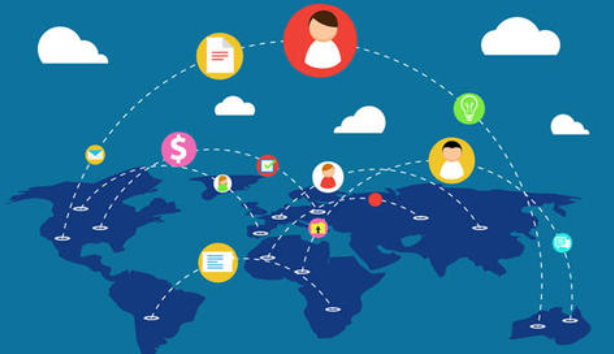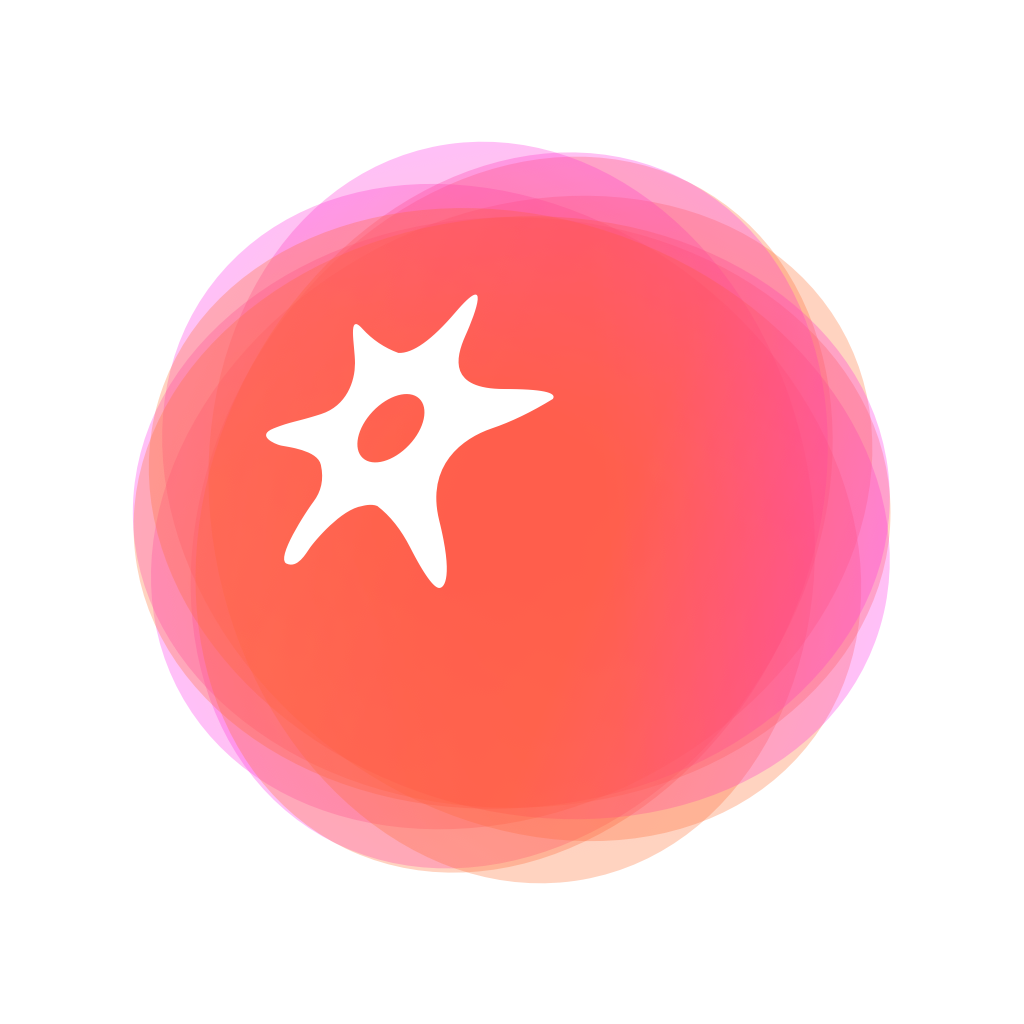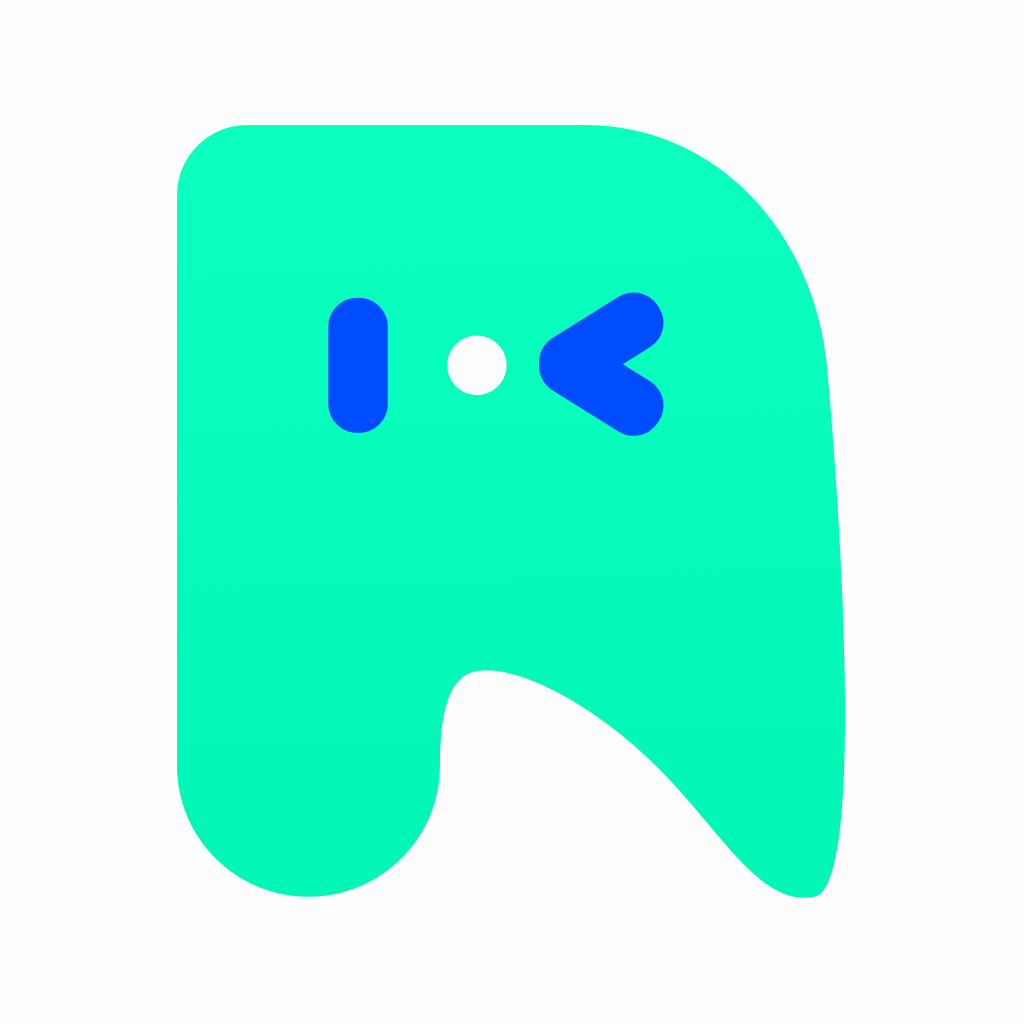快速导航
微信小商店如何上架商品
2021-03-12 15:37:10来源:兔叽下载站编辑:kingguard
微信是一款大家现在天天都在使用的软件,给用户们提供了很多便捷的服务哦。小伙伴们你们想知道微信小商店如何上架商品?今天小编很乐意和大家分享小商店商品上架步骤分享,感兴趣的小伙伴们跟随小编来了解一下吧。
微信小商店如何上架商品
1、打开手机上的微信,搜索【微信小商店】,然后点击小商店小程序进入;

2、进入我的商店后,在【首页】点击最上方的【新增】按钮,上架自己的商品;

3、如果无上方按钮,下滑找到“我的商品”,点击右侧的【新增商品】即可;

4、选择商品素材的来源,根据商品介绍图的保存位置,导入商品素材图;

5、等待系统识图之后,输入自己需要设置的商品名称、关键字之类的;

6、同时还有其他相关的设置,例如价格、库存、分类、商品详情等等,可通过【预览】提前查看展示效果;

7、点击右上角的【退出小程序】返回,然后点击【上架商品】,通过审核流程即可成功将该商品上架。

小编给大家带来的解答是否解决各位的困扰呢?感觉对你有帮助的话就请大伙们多多关注兔叽下载站吧。
相关资讯
更多>推荐下载
-

抖音语音直播助手官方版
社交聊天 | 7.17MB | 2025-11-21
进入 -

心语交友会员免登录
生活实用 | 51.06MBB | 2025-11-21
进入 -

享阅全本小说ios版
阅读浏览 | 13.34MB | 2025-11-21
进入 -

爱阅小说阅读安卓正版
阅读浏览 | 35.17 MB | 2025-11-21
进入 -

洋葱小说定制版
阅读浏览 | 24.78MB | 2025-11-21
进入 -

阅朴小说自定义版
阅读浏览 | 42.62MB | 2025-11-21
进入 -

云云漫画无会员
阅读浏览 | 1.63 MB | 2025-11-21
进入 -

章鱼漫画2025最新版
阅读浏览 | 30.83MB | 2025-11-21
进入 -

不良漫画老版本
阅读浏览 | 3.71MB | 2025-11-21
进入 -

不良漫画手机版
阅读浏览 | 3.71MB | 2025-11-21
进入
推荐专题
- 留学生社交软件
- 兴趣社交软件